App Nap est une fonctionnalité introduite avec OS XMavericks, responsable de la réduction du temps d’utilisation d’une application pendant un cycle d’exécution. Il prend simplement toutes vos applications ouvertes et, en fonction de l'application la moins consultée, réduit la charge de son processeur en la mettant en sieste. Accéder à la sieste réveille immédiatement l'application. Cela explique en partie pourquoi Mavericks revendique une durée de vie améliorée de la batterie. Cette fonctionnalité présente également un défi pour les Mac plus anciens qui doivent subir de minuscules décalages entre les applications en attendant qu’elles se réveillent. Pour répondre à ces préoccupations, vous pouvez Désactiver App Nap pour des applications spécifiques. Voici comment.

Le processus lui-même est la quintessence de la simplicité,Cependant, gardez à l'esprit que les performances de votre batterie peuvent être affectées de manière très légère à importante selon ce que vous décidez de ne pas faire la sieste. Certaines applications sont défavorables à la sieste et sont totalement dépourvues de fonctions, comme Google Chrome, qui non seulement refuse de faire la sieste, mais utilise aussi une source d'énergie substantielle. N'oubliez pas non plus qu'App Nap ne met pas fin à l'application, elle continuera de fonctionner, avec une charge de processeur réduite.
Si vous avez pris votre décision à ce sujet,début. Ouvrez "Finder" et dirigez-vous vers l’application. Habituellement dans l’onglet ‘Applications’. Maintenant, faites un clic droit / ctrl + clic sur l’application souhaitée et cliquez sur «Obtenir des informations». Vous pouvez également appuyer sur les touches ⌘ + i de l’application pour accéder directement à la fenêtre «Obtenir des informations».
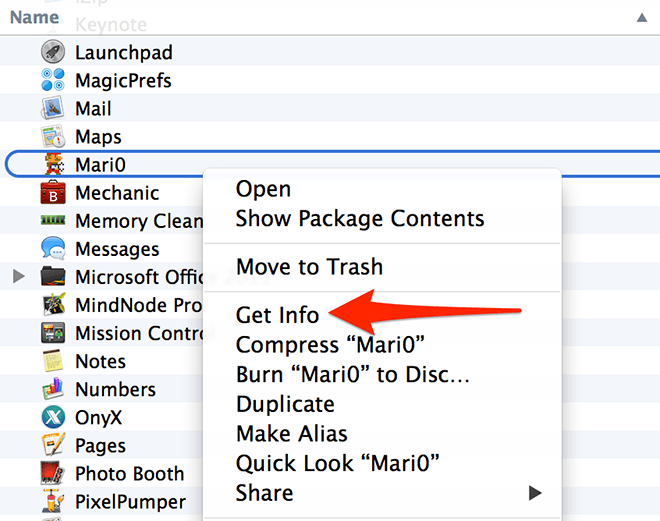
Une fois là-bas, vous verrez une case à cocher "Empêcher App Nap", cochez cette case pour désactiver App Nap pour cette application particulière. Désormais, cette application restera active tant qu'elle sera en cours d'exécution.

Si vous ne voyez pas cette option, il se peut queparce que l'application ne supporte pas la sieste. Cela peut être dû au fait qu’il s’agit d’une application native, voire d’une application système critique. Si ce n'est pas le cas, l'option devrait être visible. Comme je l'ai dit, simple.
[via Cult of Mac]





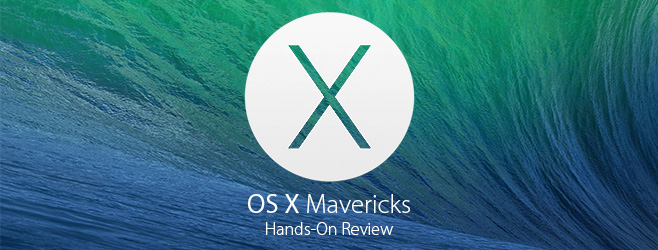







commentaires